Ако сте икада одржавали интервјуе, конференцијске позивеили само било који важан позив преко Скајпа за који вам је касније потребан транскрипт, можда бисте желели да постоји начин да снимите Скипе позив. Корисници Виндовса имају лако када је реч о снимању Скипе позива, али нема много бесплатних решења ако користите Мац. Овај мали водич садржи све информације које ће вам требати за снимање Скипе позива на Мац рачунар. Радит ћете са бесплатним апликацијама у потпуности и неће бити Терминалских команди које би компликовале ствари. Целокупни поступак постављања не би требало да траје више од 15 минута.
Апликације са којима ћете сарађивати
- СоундФловер
- Дрзност
- Скипе
- Подешавање аудио МИДИ (апликација за залихе; нема потребе за преузимањем)
Пре свега, инсталирајте СоундФловер; његова процедура инсталације захтијева поновно покретање система, па је најбоље да га прво избаците из моде.
Затим инсталирајте Аудацити и покрените Скипе ако желитевећ га немате Аудацити ће бити апликација која ради све снимке. Ако притиснете дугме за снимање у Аудацити, видећете да он снима само улаз (оно што говорите), јер је ваш микрофон улазни извор за снимање постављен у Аудацити. У било којем тренутку Аудацити неће моћи да снима звук са истог уређаја за улаз и излаз. Збуњени? Покушајте разговарати с неким истовремено, док и они разговарају с вама. Открићете да вам је потребан додатни мозак да бисте смислили разговор.
Зашто вам треба Соундфловер
Да бисте решили горе наведени проблем, треба вамодвојени сет звучника и додатни микрофон тако да Аудацити може слушати излаз из звучника кроз други микрофон. Претпостављамо да не желите да купујете никакав додатни хардвер. Овде долази СоундФловер. Користећи СоундФловер, створићете засебан аудио ток, тј. Виртуелни звучни уређај на који можете усмерити излазни звук и потом имати Слушавост га слуша као да је то улаз са другог микрофона.
Ако сте већ инсталирали СоундФловер, витреба да виде две нове опције улаза и излаза у подешавањима звука вашег система; Соундфловер (2цх) и Соундфловер (64цх). Помоћу ових опција можете да креирате виртуелни уређај који може да слуша излаз звучника.

Израда агрегатног уређаја
Идите на Апликације> Услужни програми> Подешавање аудио МИДИа из менија Прозор изаберите „Прикажи аудио прозор“. Оно што овде треба да урадите је да преусмерите звук на излазни уређај (виртуелни) са којег Аудацити може да слуша и снима. На знаку плус на дну одаберите 'Цреате Мулти-Оутпут Девице'. Након креирања одаберите излазни извор (користили смо уграђене звучнике) и Соундфловер (2цх).
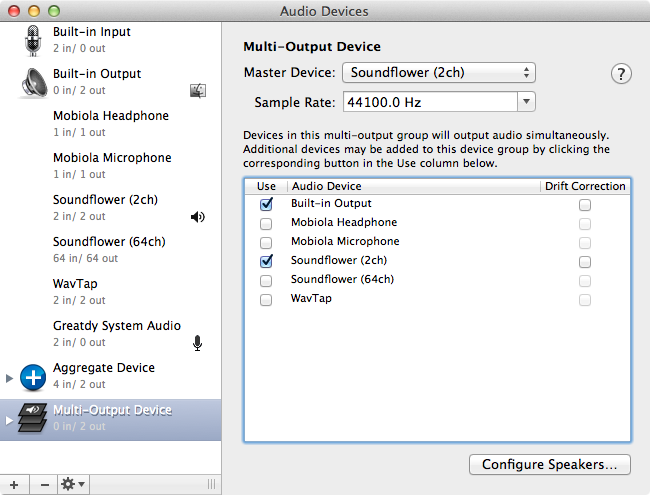
Затим поново кликните знак плус и одаберите 'Цреате Аггрегате Девице'. Овде одаберите уређај за унос (користимо микрофон који је уграђен уз нашу веб камеру) и „Соундфловер (2цх)“.
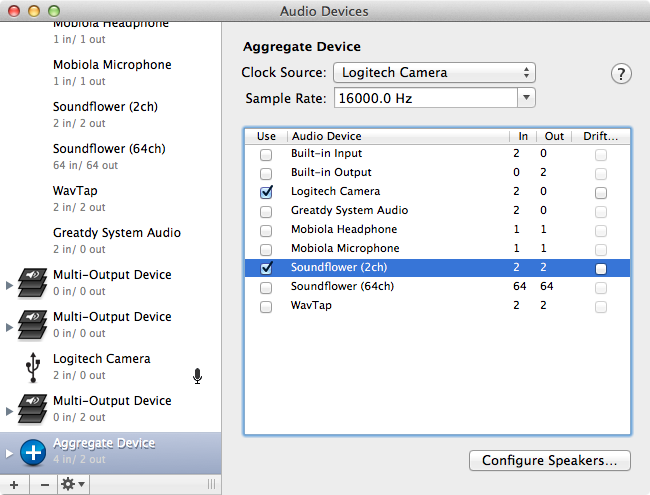
Избор одредишта за излаз за Скипе
Идите на поставке Скипе-а и изаберите ово новокреирао је „Мулти-Оутпут Девице“ као излазни уређај за „Спеакерс“. Ваш аудио излаз из Скипе-а биће преусмерен на њега (не брините, све ћете моћи лепо да чујете).
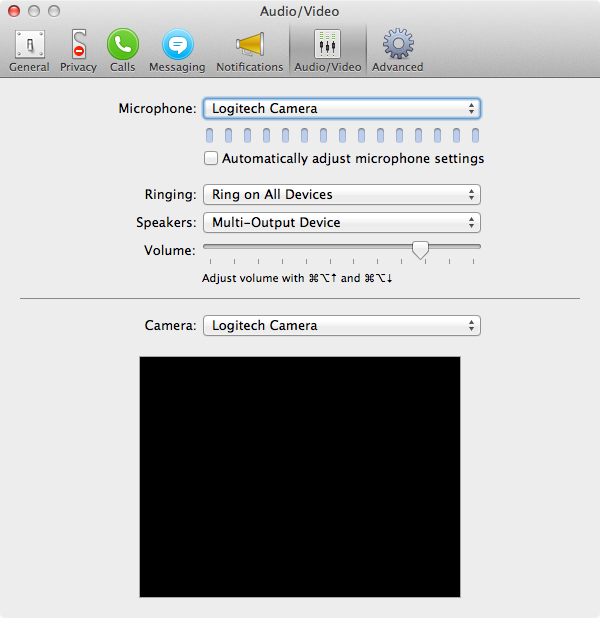
Одабир извора за снимање за Аудацити
Коначно покрените Аудацити (или напустите и поново га покрените)ако је претходно био покренут) и идите на његове поставке. На картици Уређаји одаберите новостворену „Соундфловер (2цх)“ као „Девице“ под опцијама за снимање. Ово што је учинио је слање излаза са Скипе-а на наш виртуални излазни уређај који ће Соундфловер покупити и Аудацити користити као улазни уређај за снимање.
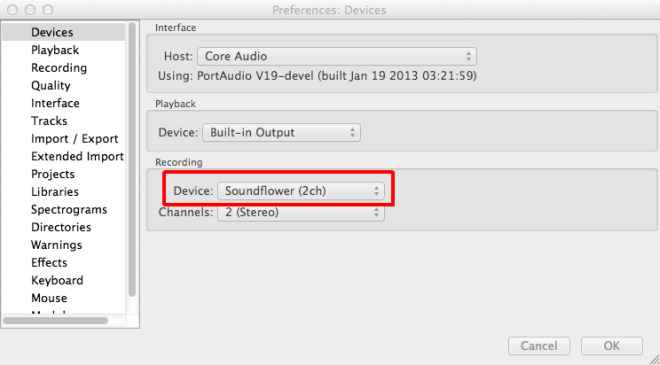
Почели са снимањем
Једна последња ствар коју треба да урадите је да отворитепадајућег канала у Аудацитију и подеси га да слуша са 3 канала. То је зато што имате један канал за микрофон и два за звук друге особе. Сада сте спремни; само притисните дугме за снимање и започните позив у Скипеу да бисте започели снимање.
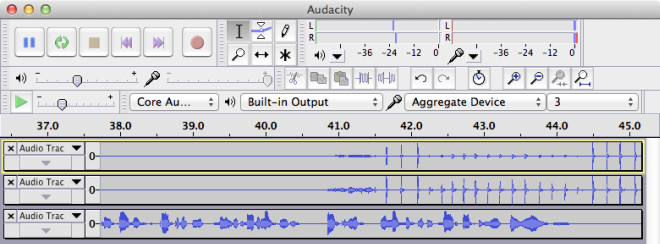
[виа Мацтутс +]













Коментари